Avez-vous des fichiers ISO et voulez-vous les lire sur votre smartphone ou un autre appareil ? Puisque le format ISO, appelé aussi image ISO, est un fichier archive qui propose la copie de tout le contenu d'un disque DVD, CD ou BD, Android, iPhone et de nombreux autres appareils ne le prend pas en charge. Ainsi, on a besoin de convertir ISO en MP4. Veuillez lire cet article pour en savoir davantage sur le processus de conversion.

Lorsque vous recherchez le meilleur moyen de convertir une image ISO en MP4, nous vous recommandons AnyMP4 DVD Ripper, un excellent outil qui vous permet de ripper un disque/dossier/fichier ISO DVD en divers formats vidéo et audio avec la haute qualité. Et ce programme dispose également de fonctions d'édition permettant de personnaliser et améliorer la vidéo de DVD. Ici, nous vous allons présenter les étapes détaillées de la conversion d'un fichier ISO en MP4 à l'aide de ce convertisseur iSO.
Étape 1. Ajouter le fichier ISO dans le convertisseur iSO en MP4
Téléchargez gratuitement AnyMP4 DVD Ripper et installez-le en suivant les instructions sur votre ordinateur.
Lancez le convertisseur ISO, puis cliquez sur le bouton « Charger DVD » › Charger ISO DVD souss l'onglet Ripper ou faites-glisser le fichier ISO vers le convertisseur pour y importer le fichier ISO.

Étape 2. Choisir MP4 comme le format de sortie
Cliquez sur la flèche près de « Ripper tout en » et choisissez MP4 comme le format de sortie. En outre, vous pouvez également ajuster les paramètres à votre satisfaction par cliquer sur « Personnaliser le profil ». Dépliez ensuite la liste « Enregistrer » en basse pour sélectionner la destination où le fichier converti sera enregistré.
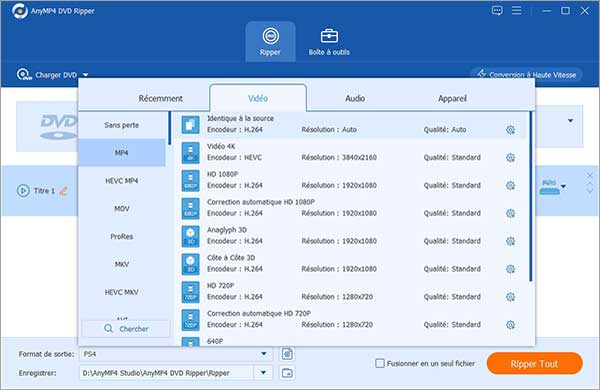
Étape 3. Ajuster les effets vidéo (Facultatif)
Vous pouvez prévisualiser votre fichier vidéo avant la conversion. Et si vous voulez personnaliser votre vidéo, cliquez sur « Éditer » en forme d'étoile ou « Couper » en forme de ciseaux pour accéder à la fenêtre d'édition afin de rogner, faire pivoter ou couper vos fichiers vidéo ISO.
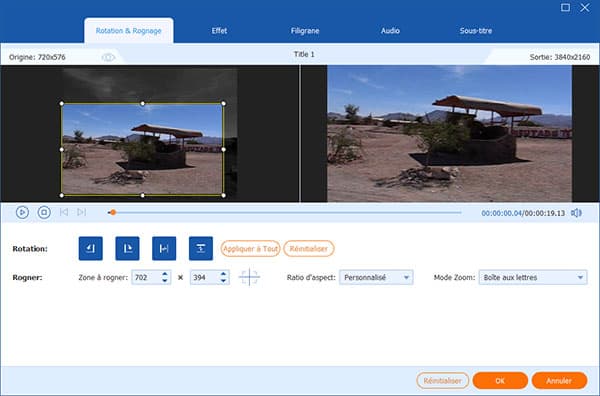
Étape 4. Convertir ISO en MP4
Lorsque vous avez tout fait, cliquez sur le bouton « Ripper Tout » dans l'interface principale pour lancer la conversion. Attendez quelques minutes, vous pourrez trouver le fichier MP4 converti sur votre ordinateur.
Note: Le logiciel vous permet de convertir directement DVD en MP4. Et par cliquez sur l'onglet « Boîte à outils », on peut compresser une vidéo, améliorer la qualité vidéo, créer un GIF, etc.
Si vous avez le lecteur VLC, on peut également utiliser ce programme polyvalent pour convertir gratuitement ISO en MP4.
Étape 1. Ouvrez VLC sur l'ordinateur, et puis cliquez sur « Média » > « Convertir/Enregistrer ».

Étape 2. Dans l'onglet Fichier, tapez le bouton « Ajouter » pour importer le fichier ISO à convertir. Une fois le fichier importé, appuyez sur « Convertir/Enregistrer ».

Étape 3. Dépliez Profil, choisissez MP4 comme le format cible parmi les formats proposés.

Étape 4. Dans la zone Fichier de destination, cliquez sur « Parcourir » pour définir le dossier de destination.
Étape 5. Finalement, cliquez sur « Démarrer » pour procéder à la conversion d'ISO en MP4.
Si vous voulez convertir ISO en MP4 en ligne gratuitement, vous pouvez convertir ISO en MP4 sur pdf-convertisseur.fr.
Étape 1. D'abord, allez dans la page Web de convertisseur ISO en ligne : https://iso-en-mp4.pdf-convertisseur.fr/.
Étape 2. Puis, cliquez sur le bouton « Sélection de fichier » pour importer le fichier ISO à convertir.
Étape 3. Sélectionnez MP4 comme le format sortie. Enfin, cliquez sur « Commencer à convertir » pour lancer la conversion ISO en MP4.

Conclusion:
Vous pourriez en sélectionner un parmi les 3 convertisseurs ci-dessus pour convertir ISO en MP4 et lire le contenu de fichier ISO facilement.
Et si vous voulez effectuer la conversion rapidement et obtenir une vidéo convertie avec la haute résolution HD/4K qui est plus compatible avec des appareils, comme iPhone, iPad, Huawei, Samsung, etc., nous vous conseillerions d'utiliser AnyMP4 DVD Ripper, qui est plus professionnel que VLC dans le domaine de conversion. Et il supporte plus de formats de sortie que VLC, comme convertir ISO en MKV.
 Cliquez ici pour poster un commentaire.
Cliquez ici pour poster un commentaire.